Advertentie
 Hamachi is geen gloednieuw hulpprogramma of idee, maar ik wilde wel 'het woord verspreiden' van dit uitstekende programma.
Hamachi is geen gloednieuw hulpprogramma of idee, maar ik wilde wel 'het woord verspreiden' van dit uitstekende programma.
Hamachi is een service die op de achtergrond draait en uw computer verbindt met elke andere computer die u in een bepaald netwerk wenst. Dit creëert een gecodeerde VPN (Virtual Private Network) tussen u en andere pc's in uw eigen netwerk.
Dit wordt uiterst handig wanneer u een aantal pc's heeft waarmee u verbinding wilt maken, bijvoorbeeld als u een werk-pc, thuis-pc, school-pc en / of servers heeft. Zodra Hamachi is geïnstalleerd, zijn de computers beschikbaar via IP-adres voor hun bestandsshares of een andere service. Veel mensen gebruiken ook om videogames te spelen in een modus voor meerdere spelers, ongeacht hun locatie.
Ik hou van een paar dingen over Hamachi die het onderscheiden van de andere beschikbare VPN-software:
- Makkelijk te gebruiken - Het installeren van het programma is een fluitje van een cent!
- Netwerk compatibiliteit - Werkt met veel soorten netwerken, gebruikt verschillende methoden om firewalls te omzeilen (NAT, etc.)
- Cross-platform beschikbaarheid - Klanten zijn onder meer de typische Windows en Mac, maar ook Linux, mobiele apparaten, Windows Mobile en meer.
- Ingebouwde beveiliging - Communicatie tussen Hamachi-klanten is versleuteld.
Windows Hamachi Install
Het instellen van de client is eenvoudig in Windows.
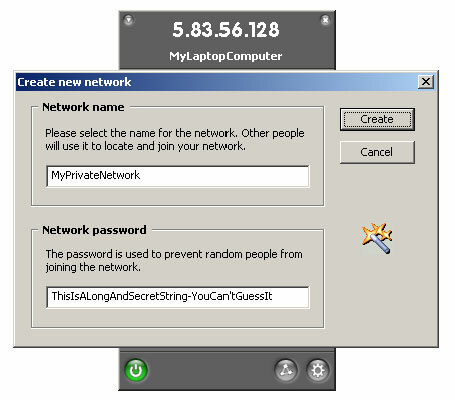
Nadat u de client hebt geïnstalleerd, voert u deze voor de eerste keer uit en schakelt u deze in. Hiermee maakt u een netwerk en voegt u een wachtwoord toe, zodat iedereen die zich aanmeldt (als het een persoonlijk netwerk is, dit zou u alleen zijn) een wachtwoord nodig heeft.
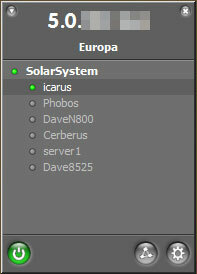 Je wordt dan lid van het netwerk. Voorlopig ben jij de enige in dit netwerk. Bij volgende installaties kunt u het netwerkgedeelte "maken" annuleren. U wordt gewoon lid van het netwerk - geef dus het wachtwoord op dat u hebt gebruikt bij het maken van het netwerk.
Je wordt dan lid van het netwerk. Voorlopig ben jij de enige in dit netwerk. Bij volgende installaties kunt u het netwerkgedeelte "maken" annuleren. U wordt gewoon lid van het netwerk - geef dus het wachtwoord op dat u hebt gebruikt bij het maken van het netwerk.
Hamachi instellen op Linux is een beetje moeilijker omdat het via de opdrachtregel is, maar het is nog steeds gemakkelijk zolang je maar een paar commando's intypt.
Linux installeren
Van de readme voor de Linux-client:
- Voer ‘make install’ uit en vervolgens ‘tuncfg’ onder het root-account
- Voer ‘hamachi-init’ uit om een crypto-identiteit te genereren (elk account).
- Voer ‘hamachi start’ uit om Hamachi daemon te starten.
- Voer ‘hamachi login’ uit om de daemon online te zetten en een account aan te maken.
- Voer ‘hamachi join’ uit om lid te worden van het netwerk.
- Voer 'hamachi go-online' uit om online te gaan in het netwerk.
- Voer 'hamachi-lijst' uit om netwerkleden en hun status te vermelden.
Dit is min of meer alles wat u hoeft te doen. Afhankelijk van de smaak van Linux waarop je dit installeert, zijn er mogelijk enkele trucs die je moet gebruiken om het goed te laten werken. Vergeet ook niet om het toe te voegen aan je init-scripts (of rc.local) om te laden bij het opstarten.
Er is ook een GTK GUI voor de Linux-client - zie dit forumbericht als je geïnteresseerd bent in het downloaden of er meer over wilt weten.
Dus wat nu?
Dus nu u uw machines hebt ingesteld, wat kunt u ermee doen?
Hier is slechts een willekeurige selectie van enkele nuttige programma's of services die u tussen uw Hamachi-klanten kunt gebruiken:
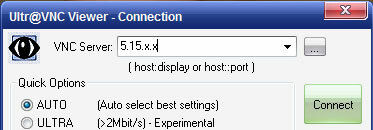
-
VNC, Remote Desktop, NoMachine, etc. - Op afstand toegang tot elke pc op de VPN. De verbinding is versleuteld, dus je voelt je veilig met zelfs niet-versleutelde protocollen (zoals standaard VNC).
Bestand delen - Of u nu Windows-bestandsdeling, Samba of andere protocollen gebruikt, u hebt toegang tot bestanden op elke andere Hamachi-pc. Gebruik voor Windows-shares gewoon het IP: \\ 5.x.x.x \. U kunt deze shares ook toewijzen aan een schijf, zodat u toegang heeft tot uw bestanden zoals een lokale schijf.
Muziek of video streamen - Gebruik een streaming mediaserver, zoals Jinzora, om muziek van de ene pc naar de andere te streamen.
Gamen - Speel games voor meerdere spelers met vrienden, zelfs als je op verschillende netwerken bent.
Echt alles wat je kunt bedenken dat handig zou zijn via een VPN, het P2P-netwerk zou heel goed werken met Hamachi. De meeste verbindingen zijn direct, dus de bandbreedte wordt beperkt door uw directe internetverbinding. In sommige gevallen wordt een ‘relais’ gebruikt om de connectiviteit te behouden, maar dit wordt slechts in zeldzame gevallen gebruikt (Hamachi beweert dat 95% van de verbindingen rechtstreeks is).
Ten slotte zijn er twee versies van Hamachi. De gratis versie heeft een paar beperkingen: het werkt namelijk niet als een systeemservice, is beperkt tot het aantal netwerkclients en maakt gebruik van 'low speed'-relais (indien nodig). De betaalde versie neemt deze beperkingen weg - voor een volledige beschrijving zie de vergelijkingspagina.
De enige twee nadelen die ik voor Hamachi kan zien, zijn dat het een gesloten bron is en afhankelijk is van bemiddelingsservers. Omdat het een gesloten bron is, is het onmogelijk om de code te controleren om er zeker van te zijn dat deze 100% veilig en versleuteld is. De bemiddelingsservers hebben altijd goed voor mij gewerkt, maar dit voegt een derde partij toe die sommige mensen misschien niet leuk vinden.
Hopelijk vind je Hamachi net zo nuttig als ik! Dit programma is een paar jaar geleden door LogMeIn gekocht, maar heeft zijn gratis en nuttige karakter behouden. Als je er bepaalde problemen mee hebt, hun forum is een geweldige bron met veel goed geïnformeerde gebruikers.
Alternatieven: OpenVPN is een vergelijkbare service, maar aangezien er geen bemiddelingsserver is, is de configuratie een stuk ingewikkelder.
Dave Drager werkt bij XDA Developers in de buitenwijken van Philadelphia, PA.


